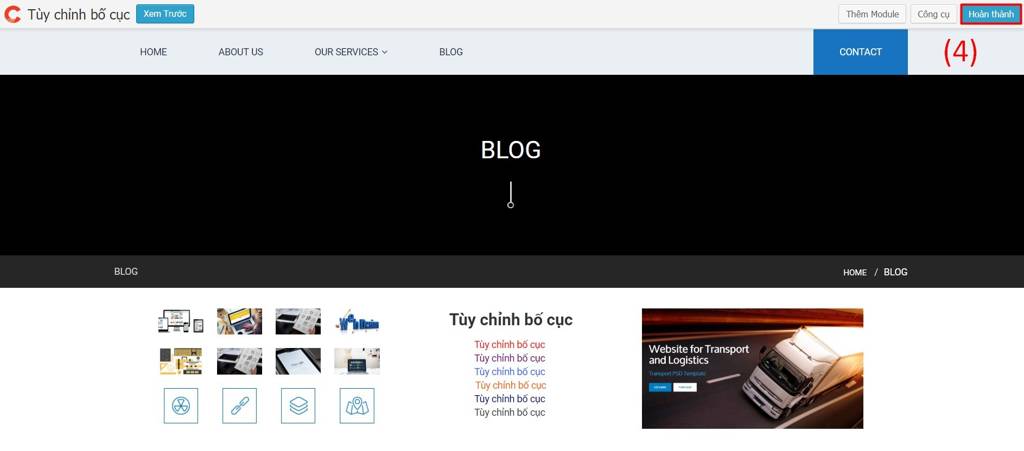Cách tùy chỉnh bố cục một trang
Để tùy chỉnh bố cục 1 trang, đăng nhập vào trang quản trị và thực hiện như sau:
(1). Chọn Trang sau đó chọn tiếp Tất cả các trang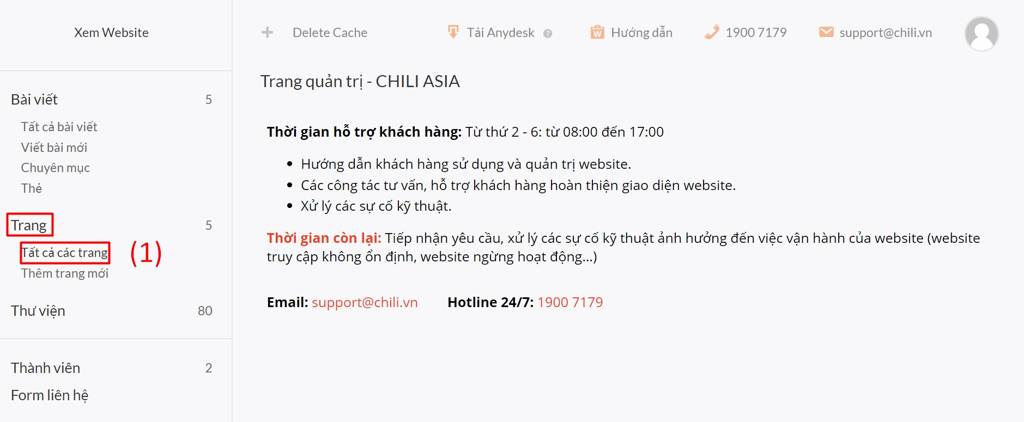
(2). Tìm đến trang cần tùy chỉnh bố cục, rê chuột vào tên trang và chọn 1 trong 2 cách sau để vào tùy chỉnh trang
Cách 1: Chọn trực tiếp Tùy chỉnh bố cục

Cách 2: Chọn Chỉnh sửa sau đó chọn tiếp Mở Tùy chỉnh bố cục


(3). Giao diện tùy chỉnh bố cục 1 trang gồm 3 tab: BỐ CỤC HÀNG, MODULES CƠ BẢN và MODULES NÂNG CAO
- BỐ CỤC HÀNG: Gồm hàng mẫu có số cột khác nhau
- MODULES CƠ BẢN: Nút, tiêu đề, video, phân cách,…
- MODULES NÂNG CAO: Banner quảng cáo, popup, hình ảnh, slide ảnh, thư viện ảnh,…

3.1 Thêm hàng với số lượng cột tùy ý bằng cách kéo thả module bố cục vào trang
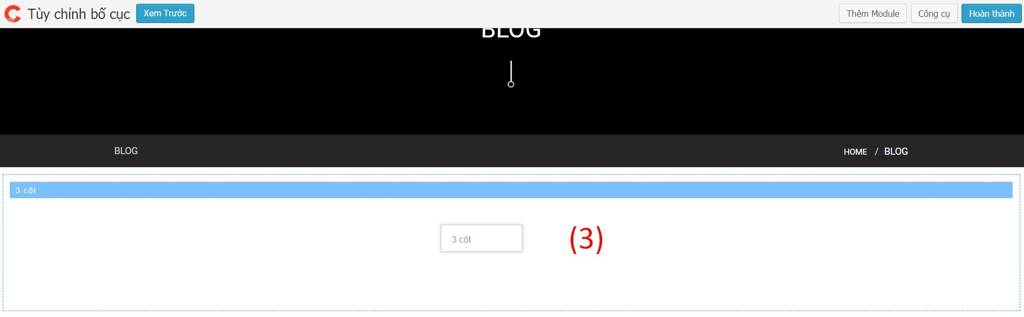

3.2 Thêm module bằng cách tìm module thích hợp sau đó kéo thả vào trang. Có 2 cách tìm module như sau:
- Cách 1: Tìm module bằng thanh tìm kiếm
- Cách 2: Nhấp chuột vào mục MODULES CƠ BẢN hoặc MODULES NÂNG CAO để tìm module



3.3 Sau khi tùy chỉnh, trang có bố cục như sau:

(4). Xem Trước trang (nếu cần), bấm Hoàn Thành và chọn hành động để hoàn tất
- Xuất bản những thay đổi: Bố cục trang sẽ được lưu lại và hiển thị trực tiếp lên web
- Lưu thay đổi và Thoát: Bố cục trang sẽ được lưu lại, không hiển thị trực tiếp lên web nhưng sẽ được hiển thị ở lần tùy chỉnh bố cục trang kế tiếp
- Hủy thay đổi và Thoát : Không lưu bố cục trang vừa tùy chỉnh và thoát khỏi giao diện tùy chỉnh
- Hủy: Thoát khỏi lựa chọn